 Windows Live Suites Wave 3의 많은 프로그램 중에서 Windows Live Messenger Beta의 스크린샷들을 소개해 드립니다.
Windows Live Suites Wave 3의 많은 프로그램 중에서 Windows Live Messenger Beta의 스크린샷들을 소개해 드립니다.
저는 평소에 메신저라고 하면 Google Talk와 Nateon 두 가지만 사용하고 있기 때문에 Windows Live Messenger(구 MSN Messenger)는 생소합니다.
하지만 hotmail 계정(Passport가 떠오르는군요.. 지금은 Windows Live 계정으로 바뀌었죠)도 하나 있고 하니 시험 삼아 한 번씩 Windows Live Messenger에 접속하곤 했었습니다.
▼Windows Live Messenger Beta의 버전 정보입니다.
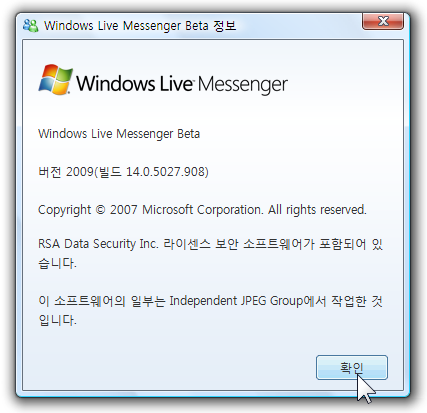
Windows Live Suite Wave 3 Beta 출시 기념으로 Windows Live Messenger Beta도 사용해 보고, 포스팅까지 덤으로 하고 있습니다. 새로운 것을 접하는 것은 언제나 즐겁네요.
[알림]스크롤의 압박이 예상됩니다!
[알림]사진을 클릭하면 크게 볼 수 있습니다!
▼Windows Live Messenger Beta의 로그인 중 / 로그인 후의 모습입니다.
▼‘사용자 환경 개선 프로그램 관련 도움말’을 클릭해 봤습니다.. Beta인 만큼 사용자의 협조를 많이 구하는 것 같네요. 참여해 주는 것도 나쁘지 않은 것 같습니다.
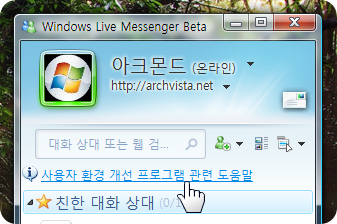
▼제품의 품질을 올리기 위한 목적 외에 개인 정보는 절대로 수집하지 않는다는 설명을 구구절절하게 하고 있습니다… 일단 [확인]을 클릭했습니다. 나중에 변경 가능하니 크게 신경쓸 것은 없겠지요.
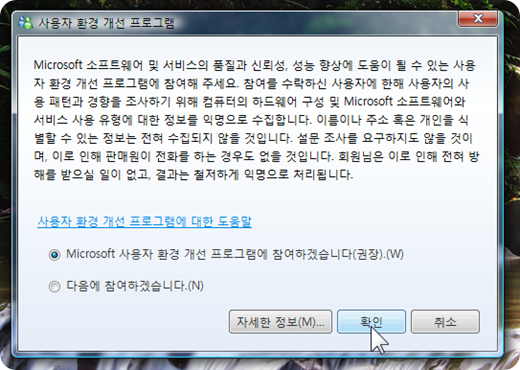
▼‘사용자 환경 개선 프로그램 관련 도움말’메뉴가 사라진 것을 확인할 수 있습니다.
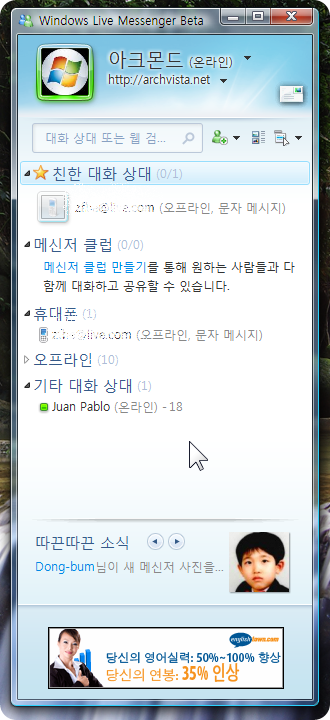
이번 Windows Live Messenger Beta에는 스킨 바꾸기 기능이 내장되어 있습니다. 아주 깔끔하고 멋진 스킨들이 기본으로 제공되더군요. 그동안 써 왔던 Google Talk와 Nateon 같은 메신저들이 정말 둔탁하게 느껴질 정도랍니다.
▼닫기 버튼 아래쪽에 마우스를 갖다대면 ‘스킨 바꾸기’메뉴로 들어갈 수 있습니다. 살짝 클릭해 볼까요?

▼스킨 바꾸기 창이 나타납니다. 지금은 ‘기본 스킨 사용’으로 되어 있군요.
▼’아래 목록에서 스킨 선택’을 클릭해서 원하는 모양의 스킨을 선택해 줍니다.

▼스킨을 선택하니 아래쪽에 있는 ‘메신저 창에 사용할 색 선택’ 옵션이 자동적으로 변경됨을 볼 수 있습니다. 편리하네요. 자동으로 스킨 색상에 맞춰준답니다.

▼다양한 스킨 중에서 선택할 수 있습니다. 자신이 원하는 사진으로 변경할 수도 있구요. 전 이 스킨들 중에서 빨간색(4번째)이 마음에 들더군요. 이걸로 선택했습니다.
예뻐요!
이번 Windows Live Messenger Beta의 인터페이스는 정말 예쁘네요. ^_^
▼추가되어 있는 대화 상대에 마우스를 갖다 대면 아래와 같은 메뉴들이 나타납니다. 크게 재미있는 기능은 없는 것 같네요.

▼‘편지함을 엽니다’ 버튼도 한번 눌러 봅니다. 일단 궁금한 것은 한번씩 다 건드려 보는 거죠.

▼Windows Live 메일이 작동되는군요. 자동으로 로그인하고 있습니다.
(이후에는 Windows Live 메일 화면이 나타납니다. Windows Live 메일 화면은 차후에 올릴 포스팅에서 만나실 수 있습니다)
▼메신저의 가장 아래쪽에는 광고가 나오고, 그 위에는 처음 보는 ‘따끈따끈 소식’ 창이 위치하고 있습니다. 이게 뭘까요?

▼메신저의 아래쪽에 위치하고 있는 ‘따끈따끈 소식’ 부분은 대화 상대들이 각종 소식들을 업데이트 하면 자동적으로 나타납니다. 계속적으로 바뀌는 소식이 나오는 전광판이죠.
▼확장 버튼이 있네요. 한번 클릭해 봅니다.
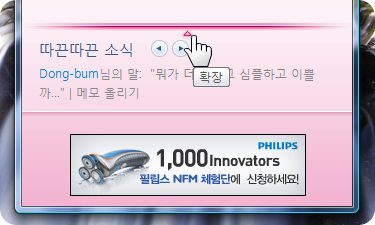
▼동범님(이 블로그 주소가 맞나 모르겠네요)의 메신저 사진이 나오고 있습니다. ^^

▼추가 버튼을 누르면 대화 상대 추가, 메신저 클럽 만들기, 그룹 만들기의 3가지 메뉴가 나타납니다. 대화 상대나 그룹은 뻔한 기능이라… 메신저 클럽은 새로운 기능이니 한번 클릭해 보도록 하겠습니다.

▼메신저 클럽 대화창에서 다른 회원들과 대화를 나눌 수 있는 기능이라는군요. 시험 삼아 한 번 만들어 볼까요?

▼메신저 클럽을 생성하고 나니 회원을 초대해라고 하는군요.
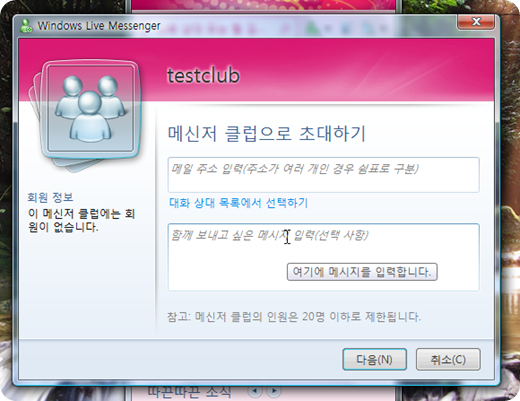
▼허허.. 마땅한 회원이 없어서 그냥 [다음] 버튼을 눌러서 일단 생성해 봅니다.
▼메신저 메인 화면에 testclub이라는 메신저 클럽이 생성된 것을 볼 수 있습니다.

▼괜히 만들었나 싶어서 메신저 클럽 탈퇴 메뉴를 눌렀습니다. [메신저 클럽 대화 종료]를 클릭합니다.

▼메신저 클럽에서 아직은 저를 놓아 주지 않는군요. 허허.. 나중에 다시 시도해 봐야겠습니다.

▼앞에서 뻔한 기능이라고 소개했던 ‘대화 상대 추가’버튼을 눌렀을 때 나타나는 화면입니다. 자세한 설명은 생략하도록 하겠습니다.
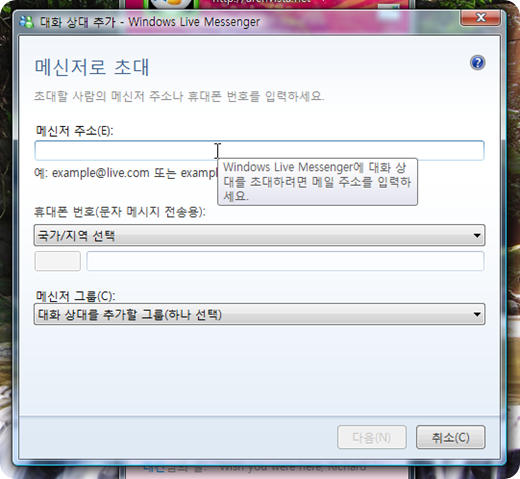
▼’새 그룹 만들기’도 마찬가지로 금방 지나가도록 하겠습니다.(이미 추가되어 있는 친구들을 그룹으로 나누어 관리할 수 있는 기능입니다)
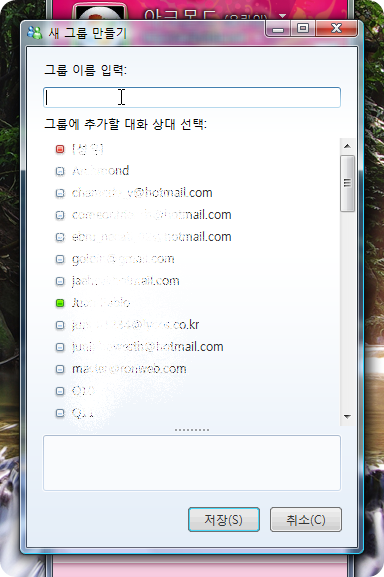
이 기능이 원래부터 없던 기능인데 새로 생긴 것인지는 잘 모르겠네요.
▼대화 상대 목록 레이아웃 바꾸기 버튼을 눌러 봅니다.

▼옵션 대화상자의 ‘레이아웃’ 탭에 들어가 집니다. 기본적으로 친한 대화 상대는 ‘작게’ 옵션이 활성화 되어 있더군요.
▼친한 대화 상대 기능을 한번 시험해 봐야겠죠? mindFULL.station블로그를 운영중인 zfbe님을 이곳에 추가해 봅니다.
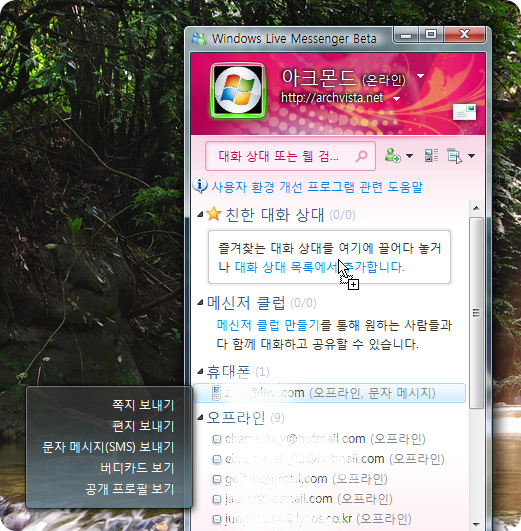
▼친한 대화 상대에 추가되었습니다. 이전에 설정한 대로 아이콘과 함께 표시됨을 볼 수 있습니다.

▼레이아웃 바꾸기 버튼의 오른쪽에는 메뉴 버튼이 있습니다. 여기서 메신저의 각종 기능을 사용하거나 옵션을 변경할 수 있죠. 메뉴에는 크게 새로울 것은 없는 것 같더군요.
▼ ‘메뉴 바 표시’를 선택하면 [파일] [대화 상대] [기능] [도구] [도움말]의 메뉴들이 상단에 계속 표시되게 됩니다. 개인적으로는 이 편이 더 편한 것 같습니다.

Windows Live Wave 3에 걸맞게, 대화 상대를 검색하거나 웹 검색 기능을 가진 검색 창을 제공하고 있습니다.
▼검색창에 단어를 입력하면 메신저에서 대화 상대를 검색해서 보여줍니다. 이제 키보드의 [엔터]키만 누르면 대화 창으로 바로 연결되죠.
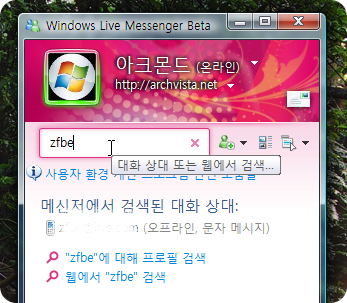
▼웹에서 검색할 수 있는 옵션도 제공하고 있습니다.(클릭하면 Live Search에서 검색한 결과를 보여줍니다)

▼내 공개 사진에 마우스를 올리면 반투명한 메뉴들이 나타납니다.

▼‘내 프로필 편집’부터 하나씩 실행해 볼까요?

▼내 프로필 편집을 선택하면 ‘Windows Live 스페이스 연락처 변경’으로 연결됩니다.
▼‘버디카드 보기’ 버튼을 눌러 봅니다.

▼아하, 간략한 사용자 프로필 페이지가 버디카드인 것 같네요.
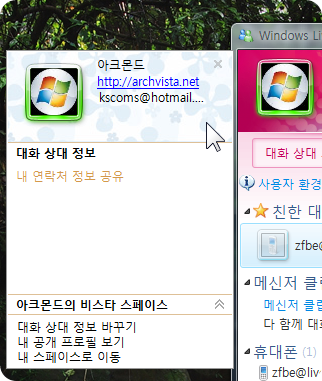
▼‘공개 사진 바꾸기’를 클릭하면 대화창에 표시할 공개 사진을 변경할 수 있습니다.

▼마치 윈도우 비스타에서 ‘사용자 계정 사진’을 변경하는 것 같은 모습이군요.
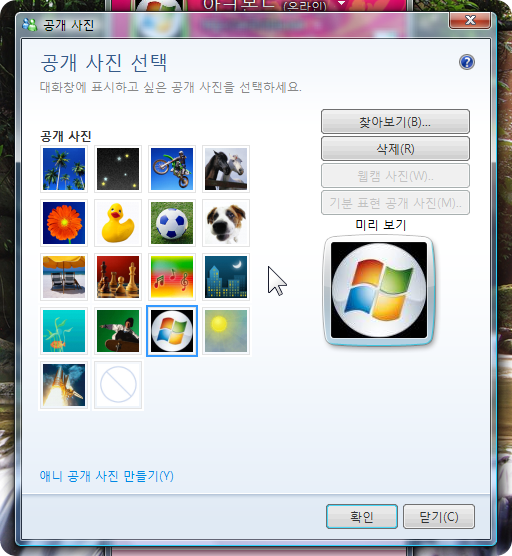
▼아래쪽에 있는 ‘애니 공개 사진 만들기’를 한번 클릭해 볼까요?

▼뭔가의 웹사이트로 로그인한다고 하는군요. 일단 [확인]해 봅니다.

▼Mee-Zone이라는 서비스로 연결되는군요.. 여기서 아바타 같은 것을 만들 수 있나 봅니다. 성별을 선택합니다.
▼음.. 대충 느낌이 오는군요. 더 볼 것은 없다고 생각합니다^^;
▼이번에는 ‘마이 사운드 바꾸기’메뉴에 들어가 봤습니다. 마이 사운드는 내가 로그인할 때 대화 상대가 듣게 되는 효과음이라는군요. 새로 생긴 기능 같은데, 흥미롭네요.

이런 기능이 있구나.. 하는 기분으로 넘어갑니다.
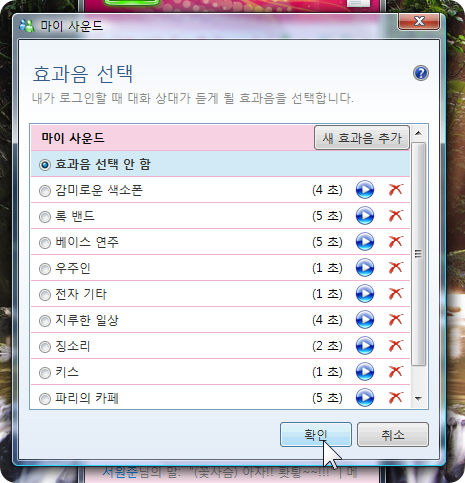
▼‘온라인상의 파일 보기’를 클릭하니 Windows Live SkyDrive 서비스와 연결됩니다.

▼이렇게 웹으로 바로 가는 것이 아니라, 메신저 내에서 처리할 수 있었으면 좋았을 텐데… 하는 아쉬움이 남는군요.
▼‘내 스페이스로 이동’을 클릭하니 예상대로 Windows Live Spaces 서비스로 연결됩니다.
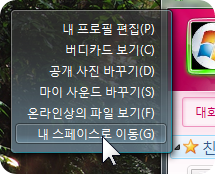
▼아무리 봐도 Windows Live Spaces는 쓰기 꺼려지는 블로그 서비스가 아닐 수 없습니다. 그 무거움과 기능의 제약을 보면 말이죠.
Windows Live 서비스들 중 제일 싫어하는 서비스입니다. 마이크로소프트도 블로그의 중요성을 안다면 조금은 신경을 써 줘야 한다고 생각합니다.
▼대화 기능도 한번 시험해 봤습니다. 오프라인 사용자이긴 하지만 대화 창을 시험해 보는 데에 zfbe님이 수고해 주셨습니다. 하하~
▼도구 모음 축소 기능이 있군요! 클릭해 봅니다.

▼대화 창 윗 부분이 말끔해 졌습니다.

▼왼쪽에는 공개 사진을 숨기는 버튼이 있더군요. 이것도 한번 클릭해 봅니다.

▼왼쪽과 위쪽이 모두 깔끔해 졌습니다. 오홋..
▼이번에는 대화 창의 아래쪽으로 눈을 돌려서 배경 버튼을 눌러 봤습니다. 여기서 대화 창의 배경을 변경할 수 있는 거군요~ 자세한 이야기는 생략합니다.

▼다른 사람에게 받은 파일의 바이러스 검사를 하는 데 Windows Live OneCare 보안 검사 서비스를 사용할 수 있습니다. [설치] 버튼을 눌러 설치해 보겠습니다.
▼[다운로드]버튼을 누르면 Windows Live OneCare 보안 검사 다운로드가 시작됩니다.

▼구성 요소를 다운로드 합니다.

▼설치가 완료되었습니다.

▼설치를 하고 나니 [설치] 버튼이 비활성화 되었네요. 이 기능을 직접 써 보지 못해 아쉽습니다.. 평소에 Windows Live Messenger를 좀 써 둘 걸 그랬나요? 허허..
▼Windows Live Messenger Beta를 설치하면 함께 들어있는 Windows Live Call을 실행한 모습입니다. 가입이 필요한 서비스라서 PASS했답니다. 조금 아쉽네요.
▼Windows Live Messenger Beta에서 [기능] – [메신저의 다양한 기능] – [주변 기기]를 클릭하면 Windows Live Call을 사용하는 데 필요한 장치 설명이 나옵니다.(웹페이지 링크)
첫 포스트가 Windows Live Messenger Beta라서 화려하게, 보여 드릴 것이 많았던 것 같네요. 이번 Windows Live Messenger Beta에서 다루지 못한 부분들도 많습니다. 신 기능 위주로, 새로움을 전해 드리기 위해 노력했는데 잘 된 것인지 모르겠네요.
계속해서 Windows Live Suite Wave 3의 프로그램들을 차례차례 소개해 드리겠습니다. 긴 글 읽느라 수고하셨습니다.





































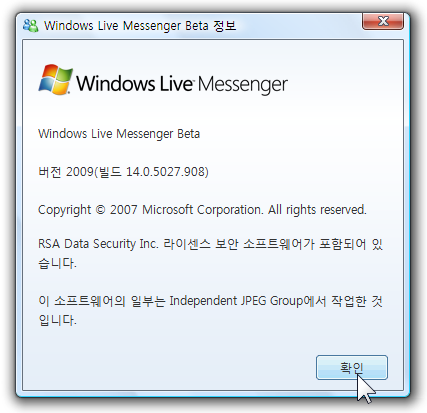


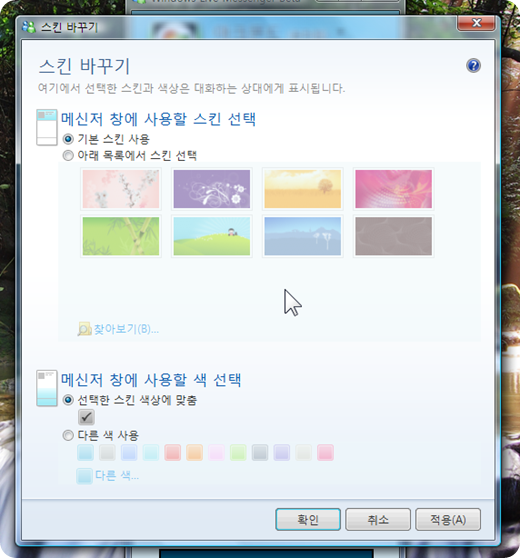






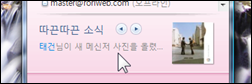








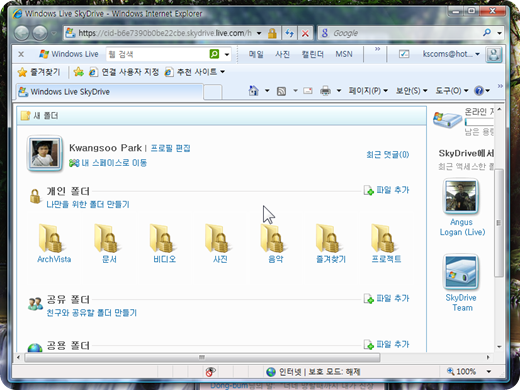



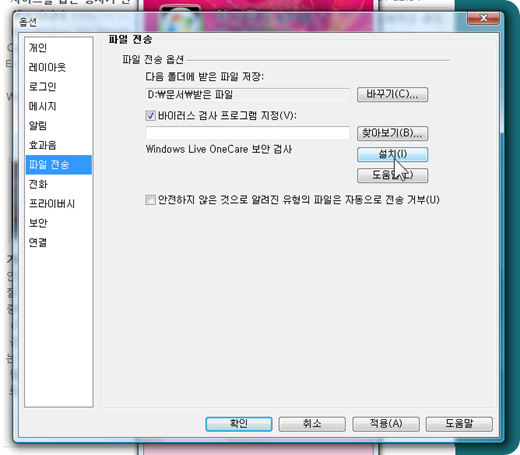




역시 아크몬드 님입니다.
제가 WLM을 몇 년동안 써오고 있음에도 이렇게는 작성하지 못했는데…
한때 msn 대세일 때가 있었는데 친구들도 다 가입하고… 한 5~6년 전에요. 요새는 네이트온이 부동의 1위지만…
새로 나온 Windows Live Messenger Beta 한 번 써봤습니다.
요즘은 다들 네이트온만 써서리….
대화상대로 추가되었던 계정들의 오프라인이 점점 많아지고 있어염… -_-;;
역시 요즘 네이트온을 써서리.. 메신저라는게 기능이 아무리 좋다해도 들어와있는 사람들이 없으면 소용이 없는 것 같아요 ㅠ
아앗; 리더 보다가 깜짝 놀랐습니다 ㅋㅋ
어지럽다는… 그런데 저같은 경우는 메신저를 잘 안쓰다 보니가
한국은 프로그램이든 포털사이트이던 역시 무조건 하나로 몰리는 습성이 있는것같네요;; 좋게말하면 애국심.. 안좋게말하면 쇄국주의(응?)
뭐 한국을 제외한 다른 나라들은 아직 대부분 WLM이 점유율 1위이고 제 친구들은 대부분 외국에.. (쿨럭)
새 메신저 디자인 하나는 만족하고 있습니다~ ㅎㅎ
그나저나 보통 메신저 스샷찍거나 리뷰올리면 대화상대 이멜주소는 다 모자이크나 블러처리해서 가리던데… 아크몬드님 그냥 이렇게 올리셔도 괜찮은걸까나요? ㅋ
마이크로소프트의 ‘소프트웨어+서비스’ 3세대 프로젝트가 판도라의 상자를 열었다. ‘3세대 윈도우 라이브’. 한국에서도 9월17일 늦은 오후부터 맛보기가 가능해졌다. 이곳에서 ‘3세대’ 주요 서비스를 체험할 수 있는 설치파일을 내려받을 수 있다.
이번 ‘3세대’에는 윈도우 라이브 메일, 툴바, 사진갤러리, 가족 보호, 윈도우 라이브 메신저와 라이브 라이터, MS 오피스 아웃룩 커넥터 등이 포함돼 있다. ‘윈도우 라이브 그룹스’나 ‘윈도우 라이브 피플…
어느 순간 국내 1위 메신저의 자리를 네이트온에 넘겨주긴 했지만 Microsoft의 메신저는 국내에서 여전히 높은 인기를 끌고 있다. 전세계는 말할 것도 없고… 미니홈피 연동과 무료 SMS 제공이라는 네이트온의 강력한 공격에 침몰하긴 했지만 여전히 탄탄한 기본기를 자랑하는 그들. MSN 메신저에서 Windows Live 메신저로 이름도 바꿔가며 경쟁을 이어가고 있는 그 녀석이 최근 2009년을 준비하는 새로운 베타 버전을 공개하며 또 한발짝 나아..
정말 자세히 작성하셨네요.^^ 그리고 이번 버전 매력이 많아요~~~
이번에 MS에서 Windows Live Suite Beta3 버전을 내놓았다. 처음에 설치했을 때 메신져에서 한글 입력이 제대로 안되어 예전 버전으로 돌아갔다가 다른 분이 알려주신 파일로 재설치했더니 제대로 되어서 이렇게 써보고 있다. 일단 바꿔보니 디자인은 더 이뻐졌다. 내가 설치한 윈도 라이브 시리즈들 중에서 메신져와 라이터만 살펴보자. 실제로 윈도 라이브 슈트에서 제공하는 많은 서비스들 중에서 솔직히 말하면 메신져와 라이터 빼고는 그닥 쓸만한..
Windows Live Messenger Ver.2009(베타) 프리뷰
이글루스를 둘러보다가 갑자기 Live 2009 버전이 보이길래 한번 깔아보았습니다. 아직은 베타버전이긴 하나, 제가 MSN을 자주 쓰기 때문에 한번 베타테스트겸, 이렇게 글을 하나 남기고 싶어서 적게 되었습니다. 여러가지 추가된 사항이나 바뀐 점들이 많은데, 저는 Messenger 위주로 하겠습니다. 기타 프로그램들은 다른분들이 따로 해주실꺼라고 믿습니다. 사실 그 이…
맞 트랙백 신고합니다. 이번에는 사용자 위주로 많이 바뀐거 같더군요, 효과음도 자기가 알아서 할 수 있고 여러가지 신경쓴 모습이 잘 보입니다. 다만 우리나라에서는 MSN 유저들이 적으니, 그 부분은 조금 아쉽네요;
모뎀시절부터 인터넷을 한 사람들이라면 대부분 “MSN”을 쓰고 있죠, 저도 그 중의 하나이고요, 하지만 늦게 시작한 분들이라면 다들 네이트온 [……]
제가 다니는 미국 학교에서는 쓰는 한국인들이 대부분이랍니다… ^^;;
어머… 많이 바뀌었네요…
비스타로 전환해서 설치해볼까… ;;
(왜 마소는 맥 버전에는 관심도 보이지 않는 건가!!!!)
그래도 지금까지는 무료로 제공해주고 있습니다.
문제는 윈도우 버전에 비하면 기능이 한참 떨어진다는 거… ;;
웹캠으로 공개 사진도 찍을수 있네요..
짧지만 공개 동영상도 가능하군요.. ^^;.
아크몬드님, 안녕하세요?
다른 링크로 라이브메신저 업그레이드 찾다가 결국 여기로 돌아들어왔습니다.
요새는 네이버 바이오카페에 자주 들락거리는데, 자주 아크몬드님의 이곳이
생각나네요. 그럭저럭 비스타 잘쓰고 있습니다. 안그래도 Live Suite Beta
설치작업중인데 무지 많이 다운로드 받네요. 다 새걸로 교체하나봅니다.
그나저나 이제 비스타가 아니라 윈7으로 타이틀이며 컨텐츠며 다 바꾸셔야
하는거 아닌가 몰라요~~~
저도 메신저 베타 쓰는데, 메신저클럽이 어떻게 작동하는지 궁금합니다. 아무도 신버전을 쓰려는 친구들이 없어서리..
친한 친구 목록은 좋은데 오프라인시 없어지질 않고, 순서를 바꿀 수가 없네요. 그외에도 버디 Drag 타이밍에 약간 오류가 있는것 같습니다. (빨리 Drag하지않으면 메뉴가 보이고 Drag가 안되는 현상이 있네요.)
이거 깔려고 하는데, 이 프로그램은 비스탕 xp만 지원된다면서 오류가 뜨네요.
근데 제 컴퓨터는 xp맞거든요. 서팩2구요.. 왜 안될까요??ㅜ,ㅜ.//
저도 Live Messenger 스킨 분홍으로 했습니다.
저도 스크린샷에 있는 바탕화면 배경이 있습니다.
스킨는 야후메신저을 보고 한 듯…
메신저 사용은 거의 안하지만 새로운게 별로 없다는 생각이…
월정
리뷰 잘 보았습니다! 정성 가득한 스크린샷들과 감상평이 정말 좋네요!
이 글을 보고 저도 깔아보았는데 대화창 색을 바꾸는 브러시 버튼이 보이질 않네요… 제가 이상한 걸 깔았나봅니다..ㅠㅠ
MSN 메신저가 2008에서 2009로 업그레이드되었나봐요. 최근에 업그레이드하라는 알리미가 뜨는데 은근히 귀찮네요. 알리미가 떠도 바로 업그레이드하지 않는 이유는, Internet Explorer에서도 경험했지만 시스템이 이상해 지는 경우가 있어서 나중에 시간이 있을 때 하려고 미루기도 했지만, 2009보다는 지금 사용하고 있는 2008버전이 더 예뻐 보여서 업그레이드를 주저했기 때문입니다. Microsoft Windows Live Messenge..
안녕하세요!
설명 넘 상세하게 해주셔서 잘 봤습니다.
근데 저한테는 메모올리기가 뜨지 않네요
부탁 드립니다.
그럼 항상 행복 하시구요
메일로 부탁 드립니다.
mihongchoi@hotmail.com